先日、ソースネクストより直接ペンから無線LAN経由でノートに書いた情報をEvernoteに飛ばしたり、音声を録音したり出来る次世代ペン「Livescribe wifi スマートペン」と言うのが発売された。海外では「sky」モデルらしい。これがなかなか凄い事になっている。
Livescribeは今sky以前にもechoやpulseと言うモデルが存在していた様で、skyはWiFi対応のモデルとなっているらしい。Livescribeは専用のノートにペンで書くとその情報をペン内のメモリーに溜め込み、後で無線LAN経由でクラウドにデータを転送できるというものである。ペンの技術としては、特殊なドットが書かれたノートに、ペン先にCCDカメラが埋め込まれておりそのドットパターンでノートの種類やペンの位置を解析するanoto技術が使われている。
デジタル小物好きが大好きで7年前にanoto技術採用のNokiaのデジタルペンを入手していた筆者が放っておくわけがない(Livescribeの存在は今回初めて知ったが・・・)。早速予約し届いたので色々いじり倒してみたいと思う。当然、単に使う訳ではなく色々試してみたいと思う。
・ノートの情報はどんな扱いになっているのか?
・ペン先の交換は?
・Nokiaデジタルペンの時のノートは使えるのか?
・専用ノートのPDFからの印刷は?
・2台を同じアカウントに紐づけて同じノートを使った場合のデータ扱いは?
などなど。
早速、基本機能から見てみよう。Nokiaのデジタルペンの無線LANバージョン程度にしか思っていなかったが、想像以上に進化していた。
今回購入したのはlivescribe Wifi smartpen 2GBのモデルと、予備のA5ノート4冊セット。
箱を見た感じ、海外輸入をそのままソースネクストの保証書だけつけて送ってきたのかと思った。
なんだ、海外版そのまま右から左か、と思って箱を開けたら違っていた。同梱物は本体、ケーブル、替えのペン先1本、キャップ2個、ノート1冊、説明冊子、機能シール。説明冊子がちゃんと日本語になっていた。
ペン自体も日本語表示/日本語で説明の読み上げを行うので、ペンの初期設定も日本向けにされている様だ。だが、冊子には大した事が書いてないないので、Amazon等で売られている海外輸入版を購入しても大差はなさそうだ。ペン自体も言語設定があるので、日本語に設定すれば良いだけだろう。
付属品には無線LANのセットアップや同期、言語設定等の機能呼び出しを行うためのシールが含まれている。ノートの表紙裏にも同じのがあるので、どういう用途で使うのか良く分からないが・・・
ノートは表紙裏に無線LANの設定等の機能、その右手に音量調整や録音内容の再生速度調整等の機能が印刷されている。ここをペンでタップする事によりその機能を呼び出す事が出来る様になっている。
次のページからはノートがあり、左下にメニュー操作、各ページ下には録音/再生用操作、ページ上部に1、2、3のボタンが印刷されている。ページ上の1は同期が割り当てられており、ノートを書いた後1をタップすると同期が始まる。2、3は自分で良く使う機能を割り当てられるようだ。
最後のページには電卓と日付設定のためのキーパッドが印刷されている。
本体だが、なかなか格好良く握りやすいデザインになっている。
ペン先付近にCCDカメラの口があり、おそらくここに赤外線ライトとCCDカメラが設置されている。
ペン中央にスピーカーやマイク、上部に表示部や電源ボタンがある。後ろにはイヤホンジャックとmicro USB端子がある。
ペン先用に小さいキャップが付属するが、外した際ペンに付ける場所が無いので、なくしてしまいそうだ。
ペンの電源を入れると、livescribe.comに行ってペンを登録しろと表示される。

ノートにある無線LANのスキャンをペン先で押すと、アクセスポイントのスキャンが始まり、見つかったアクセスポイントが表示される。カーソルボタンで複数のポイントを切り替え、その後下にあるキーボードでパスワードを入力する。
(2013年6月4日追記)Livescribeはステルス設定のアクセスポイントに繋ぐ事が出来ない。サポート掲示板にも非対応との回答が書かれている。一度ステルス解除してアクセス後、再度APをステルス化しても繋ぐ事が出来なかった。この制約は環境によっては致命的かもしれない。
livescribeの設定ページを開くと、アカウントを作成後Evernoteのリンクとペンの登録画面が表示される。
画面に従って登録すると、ペンが自動的に連携しペンの表示が電波状態、時計、バッテリーの表示に切り替わる。なかなかサイバーである。
ノートとEvernoteの連携についてはPart 3で詳しく解説する。
基本機能を見てみよう。
ノートの電池アイコンをタップすると、電池残量が表示される。
ストレージアイコンをタップすればメモリー残量を表示。
ページ後ろにある日時設定後は時計アイコンで日時を表示。
電卓をタップすれば、入力内容や計算結果が表示される。
音量調整をタップして音量の調整。
他にメニュー操作で各種設定も出来るし、右手/左手用に表示のむきを変更できたり、録音品質など様々な設定が可能だ。
中でも衝撃を受けるのが、メニュー操作から入る「アプリケーション」の項目だ。デフォルトでアプリケーションに「ピアノ」が入っている。
実行すると、日本語の音声で「線を書いてください」「次に上の横線を・・・」と指示が出されるので、その通りに鍵盤をノートに書く。すると、書いた鍵盤でピアノ演奏が出来る様になる。
Livescribe echoアプリストアを見ると、様々なアプリケーションが販売されている事から、追加のアプリケーションを購入しインストールする事が出来るようだ。
自分でも開発してみたい!と思ったが、どうやら現在SDKの配布や開発者サポートが止まっているらしい。是非とも再開してもらいたいものである。
アプリにはゲームやツール等があり、ノート上の2点の距離を教えてくれる測定機能などもある様だが、Zork Iのデモ動画を見るとアプリケーションの可能性が伺える。
Zorkとはテキストベースの古いアドベンチャーゲームであるが、このゲームをlivescribeで実現しているのだがその方法が面白い。
何をやっているかと言うと、ペンの表示エリアにテキストが表示される(スクロール速度は調節可能)。ここに「〇〇にいる。周りには〇〇があるようだ」と表示され、その内容に対するアクションをノートに書くと書いた内容を認識し、次の動作に移るのである。
「〇〇を拾う」 とノートに書く。それを認識し、
「〇〇を拾った」 と表示される。
「〇〇の内容を読み上げる」 とノートに書く。
「中には〇〇と書かれている」
と言った具合だ。小さいペンなのでどの程度の認識が行えるのか分からないが、ピアノの鍵盤の様な画像表示もできている事から、かなりの柔軟性はありそうだ。SDKを出して欲しいものである。
ノートの表示裏に「Google Drive」や「Dropbox」のアイコンがあるが、ここをタップすると「近日中に発売します」と表示される。
上記はecho用アプリストアだったので、sky向けストアが開設されるのだろうか。楽しみである。
では、次の記事ではペン先について解説する。
そうそう、Software Updateをタップするといきなりソフトウェアの更新が始まるが、完了まで30分ぐらいかかったので気を付けよう。

















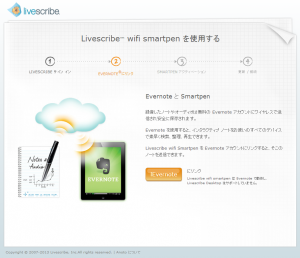
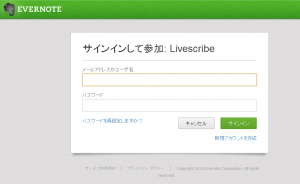
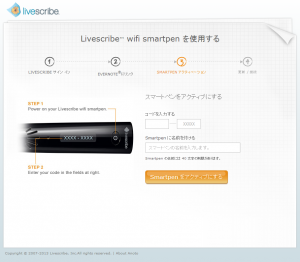





















質問です。よろしければ教えてください。
前から気になっていたのですがとっても欲しくなりました。私は会議録作りに使用する予定です。20平米程度の部屋で10人未満の出席者数の会議で発言をきちんと拾えるものでしょうか。また、授業でノートをとるのにも使えますか。講義の声をきちんと拾えるでしょうか。もちろん、私語などはない状態です。
よろしくお願いします。
録音機能はほとんど試していないのでわからないですね・・・
明日忘れなければ試してみます。
今日打ち合わせと昼礼で録音を試してみました。
まぁ、一般的な安価なICレコーダーと同等程度でしょうか。ノイズは入りますが会話の内容は問題なく聴き取れます。サンプルの音声ファイルをアップロードできれば良いのですが、今日録音したのは内容的に上げれないので・・・。1時間ちょっと録音しましたが電池はほとんど減らず。その後のWiFiアップロードで結構電池減りました。
打ち合わせは革ケースに入れたままの状態、十畳ぐらいの部屋、3mくらいの距離の会話、昼礼は広い場所で6mくらいの距離ケース無し(発言者の)マイク無しです。
私は持っていないのですが、専用マイクを使うと格段に音が良くなるらしいです
http://zonostyle.com/2011/07/livescrib02.html
さっそく試していただきましてありがとうございます。
ますます購買意欲が高まりました。
専用マイクですか。普通のICレコーダー用のマイクならもっているのですが。
録音サンプル上げてみました。
http://nefastudio.net/2013/07/11/2549.html
Sonyのマイクは残念ながら機能しませんでした。
純正の3Dマイク付きヘッドホンは3.5Φ5PINの特殊仕様でステレオ集音が可能ですが、あまり音がよくありません。
3.5Φ5PIN コネクタは一般にあまり入手出来ず、色々と探したところSONYのNOISE CANCEL機能付きウォークマン専用のヘッドホンMDR-NWNC33が使えることが判明しました。
単品購入では延長ケーブルも付属しており、これの片側を3pinコネクタに改造すると一般的なステレオマイクも使用できます。 参考情報です。